

Escrito por Nathan E. Malpass, Última actualización: 11 de agosto de 2022
WhatsApp le permite comunicarse con sus amigos y familiares. Puede usarlo para enviar mensajes de texto, videos, imágenes y archivos. Entonces, si usa la plataforma con frecuencia, es posible que desee saber cómo copia de seguridad de los mensajes de WhatsApp en Android dispositivos.
Copia de seguridad de sus datos de WhatsApp es una excelente manera de asegurarse de que no se pierdan. En realidad, puede hacer una copia de seguridad de más que mensajes. Tiene la capacidad de realizar copias de seguridad de archivos multimedia como audio, fotos y videos.
Aquí, discutiremos cómo hacer una copia de seguridad de los mensajes de WhatsApp en dispositivos Android. Hablaremos de hacer una copia de seguridad en la plataforma Google Drive. Además, le enseñaremos cómo hacer una copia de seguridad de sus datos en una computadora usando una herramienta llamada FoneDog WhatsApp Transfer.

Parte #1: Cómo hacer una copia de seguridad de los mensajes de WhatsApp en Android con Google DriveParte #2: Cómo hacer una copia de seguridad de los datos de WhatsApp en la computadoraParte #3: Para resumirlo todo
Si desea hacer una copia de seguridad de los mensajes de WhatsApp en Android, tiene la plataforma Google Drive como opción. Si desea realizar una copia de seguridad en Google Drive, hay ciertos requisitos que tienes que cumplir. Estos incluyen lo siguiente:
Los pasos que debe seguir para configurar copias de seguridad en Google Drive dentro de WhatsApp incluyen los siguientes:
Si desea activar una copia de seguridad cifrada de extremo a extremo, debe realizar los siguientes pasos:
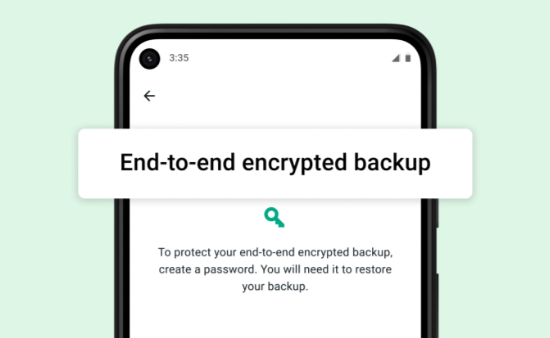
Para hacer una copia de seguridad de los mensajes de WhatsApp en Android en Google Drive manualmente, debe seguir los pasos a continuación:
Si desea cambiar la configuración del proceso de copia de seguridad, simplemente debe ir a WhatsApp > Más opciones > Configuración > Chats > Copia de seguridad de chat > Copia de seguridad en Google Drive. En esta sección para realizar copias de seguridad en Google Drive, puede elegir una frecuencia de copias de seguridad automáticas realizadas en Google Drive. Por supuesto, si desea asegurarse de que los chats estén respaldados en Google Drive durante un cierto período de tiempo, NO seleccione Nunca.
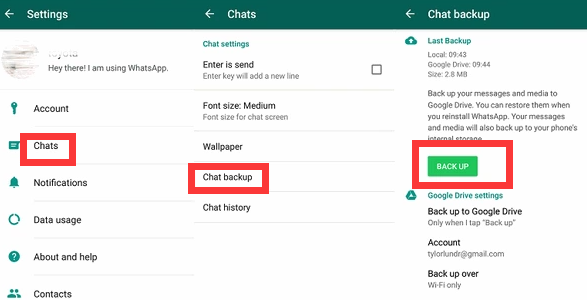
Ahora que ha aprendido cómo hacer una copia de seguridad de los mensajes de WhatsApp en dispositivos Android. También puede usar una herramienta para hacer una copia de seguridad de sus datos de WhatsApp en la computadora. Para eso, tienes que usar aplicaciones de terceros. El que te recomendamos es Transferencia de WhatsApp de FoneDog. Es una excelente manera de administrar sus datos de WhatsApp.
Descargar gratisDescargar gratis
Algunas de sus características y beneficios incluyen lo siguiente:
Estos son los pasos que debe seguir para hacer una copia de seguridad de sus datos en WhatsApp en la computadora:

La gente también LeerCómo descargar la copia de seguridad de WhatsApp desde Google Drive [2022]3 formas definitivas de eliminar la copia de seguridad cifrada del iPhone
Esta guía le ha brindado las mejores formas de hacer una copia de seguridad de los mensajes de WhatsApp en dispositivos Android. Puede hacerlo utilizando la plataforma de almacenamiento en la nube de Google Drive. O también puede usar FoneDog WhatsApp Transfer para hacer una copia de seguridad de sus datos en una computadora.
Con la herramienta FoneDog WhatsApp Transfer, puede hacer una copia de seguridad, restaurar y transferir fácilmente los datos de WhatsApp. Esto facilita la administración de todos los datos que tiene dentro de su cuenta de WhatsApp.
Además, puede usarlo para transferir de un dispositivo iOS a otro, lo que facilita la migración a nuevos dispositivos. Coge la herramienta hoy en FoneDog.com ¡y asegúrese de poder administrar sus datos de WhatsApp todo el tiempo!
Comentario
Comentario
Transferencia de WhatsApp
Transmita la información WhatsApp de forma rápida y segura.
descarga gratuita descarga gratuitaHistorias de personas
/
InteresanteOPACO
/
SIMPLEDificil
Gracias. Aquí tienes tu elección:
Excellent
Comentarios: 4.5 / 5 (Basado en: 107 El número de comentarios)